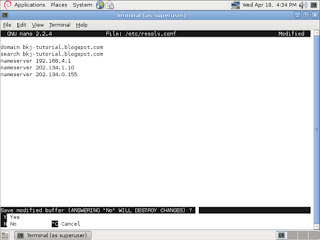Langkah yang paling sulit dalam membuat antena Wajanbolic adalah
menyambung kabel UTP ke USB. Memang untuk sekedar menyambung saja bisa
dilakukan oleh setiap orang. Tapi untuk mendapatkan hasil sambungan UTP
dan USB yang tidak bermasalah belum tentu bisa dilakukan setiap orang.
Hal ini saya temukan ketika saya memasang 2 buah antena Wajanbolic di 2 komputer. Dengan spesifikasi yang sama, ternyata kedua antena Wajanbolic tersebut memberikan hasil yang berbeda.
Pada komputer A, penggunaan Wajanbolic tidak menemui masalah. Namun pada komputer B, penggunaan Wajanbolic tersebut tidak berjalan lancar karena teryata USB Wifi pada antena Wajanbolic tidak terdeteksi oleh komputer. Ini terdeteksi dari keterangan yang terdapat pada system tray (pojok kanan bawah desktop) yang menerangkan bahwa perngkat USB tidak dikenal (USB Device Cannot Recognized).
Langkah yang bisa dilakukan untuk mengatasi permasalahan ini adalah dengan memotong kabel UTP/USB sehingga mendapatkan panjang yang ideal.
Panjang kabel UTP ditambah panjang kabel USB extended yang dianjurkan adalah 10 meter. Namun bukan tidak mungkin kabel tersebut masih terlalu panjang untuk bisa menghantarkan daya yang cukup ke USB Wifi sebagai penangkap sinyal.
Beberapa hal yang juga perlu diperhatikan dalam pembuatan Wajanbolic ini antara lain :
Kualitas kabel UTP yang digunakan
Semakin baik kualitas kabel yang digunakan maka semakin bagus pula daya hantar listrik
yang dihasilkan. Bukan hanya itu, kualitas kabel juga bisa mempengaruhi kecepatan transfer
data dari USB Wifi ke komputer.
Sebagai informasi, saya menggunakan kabel UTP buatan Amerika merk Telebit. Harganya
relatif mahal, yaitu sekitar Rp. 3.500,- /meter.
Panjang kabel yang kurang sesuai
Pada saat memotong kabel, jangan potong terlalu panjang. Cukup sedikit demi sedikit sampai
mendapatkan panjang kabel yang sesuai
Besarnya daya yang dihasilkan oleh komputer
Besarnya daya yang diberikan oleh komputer tergantung dari besarnya Watt yang dihasilkan
oleh power supply komputer tersebut. Usahakan untuk menyambungkan kabel USB dari
antena Wajanbolic langsung ke port USB di komputer, tidak melalui USB exended yang biasa
terdapat di bagian depan casing.
Kualitas dari USB extended (kabel USB)
Gunakan kabel USB extended bawaan USB Wifi. Selain karena kualitas kabelnya lebih bagus,
hal ini bertujuan agar USB Wifi tidak cepat panas.
Hal ini saya temukan ketika saya memasang 2 buah antena Wajanbolic di 2 komputer. Dengan spesifikasi yang sama, ternyata kedua antena Wajanbolic tersebut memberikan hasil yang berbeda.
Pada komputer A, penggunaan Wajanbolic tidak menemui masalah. Namun pada komputer B, penggunaan Wajanbolic tersebut tidak berjalan lancar karena teryata USB Wifi pada antena Wajanbolic tidak terdeteksi oleh komputer. Ini terdeteksi dari keterangan yang terdapat pada system tray (pojok kanan bawah desktop) yang menerangkan bahwa perngkat USB tidak dikenal (USB Device Cannot Recognized).
Langkah yang bisa dilakukan untuk mengatasi permasalahan ini adalah dengan memotong kabel UTP/USB sehingga mendapatkan panjang yang ideal.
Panjang kabel UTP ditambah panjang kabel USB extended yang dianjurkan adalah 10 meter. Namun bukan tidak mungkin kabel tersebut masih terlalu panjang untuk bisa menghantarkan daya yang cukup ke USB Wifi sebagai penangkap sinyal.
Beberapa hal yang juga perlu diperhatikan dalam pembuatan Wajanbolic ini antara lain :
Kualitas kabel UTP yang digunakan
Semakin baik kualitas kabel yang digunakan maka semakin bagus pula daya hantar listrik
yang dihasilkan. Bukan hanya itu, kualitas kabel juga bisa mempengaruhi kecepatan transfer
data dari USB Wifi ke komputer.
Sebagai informasi, saya menggunakan kabel UTP buatan Amerika merk Telebit. Harganya
relatif mahal, yaitu sekitar Rp. 3.500,- /meter.
Panjang kabel yang kurang sesuai
Pada saat memotong kabel, jangan potong terlalu panjang. Cukup sedikit demi sedikit sampai
mendapatkan panjang kabel yang sesuai
Besarnya daya yang dihasilkan oleh komputer
Besarnya daya yang diberikan oleh komputer tergantung dari besarnya Watt yang dihasilkan
oleh power supply komputer tersebut. Usahakan untuk menyambungkan kabel USB dari
antena Wajanbolic langsung ke port USB di komputer, tidak melalui USB exended yang biasa
terdapat di bagian depan casing.
Kualitas dari USB extended (kabel USB)
Gunakan kabel USB extended bawaan USB Wifi. Selain karena kualitas kabelnya lebih bagus,
hal ini bertujuan agar USB Wifi tidak cepat panas.